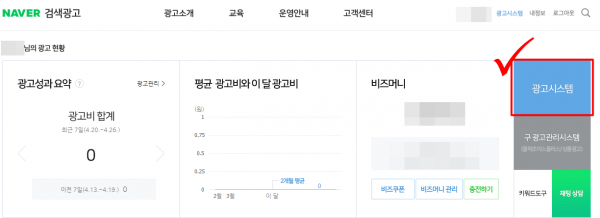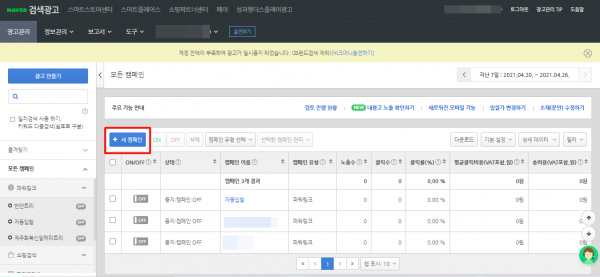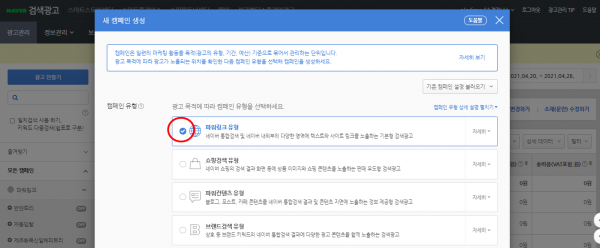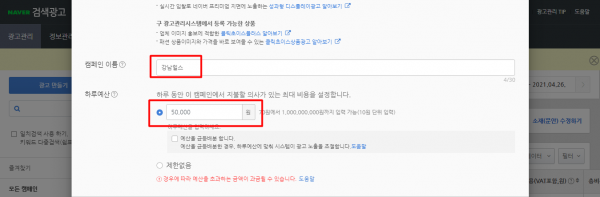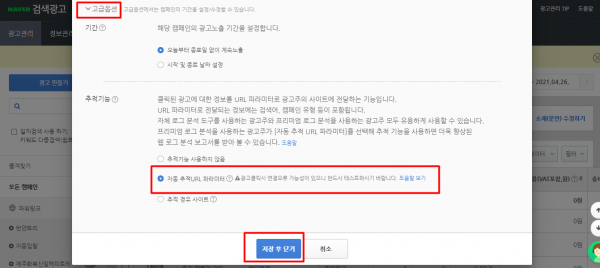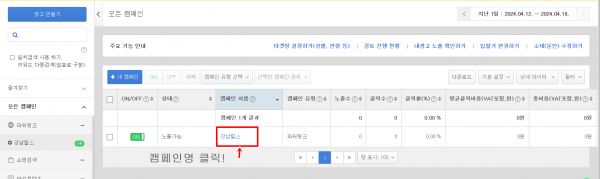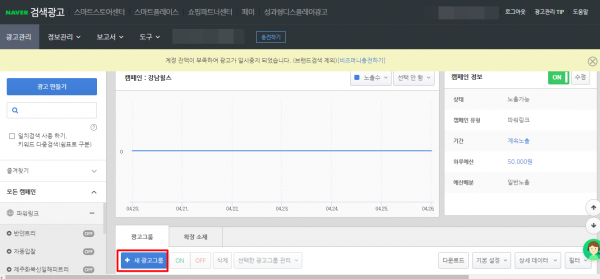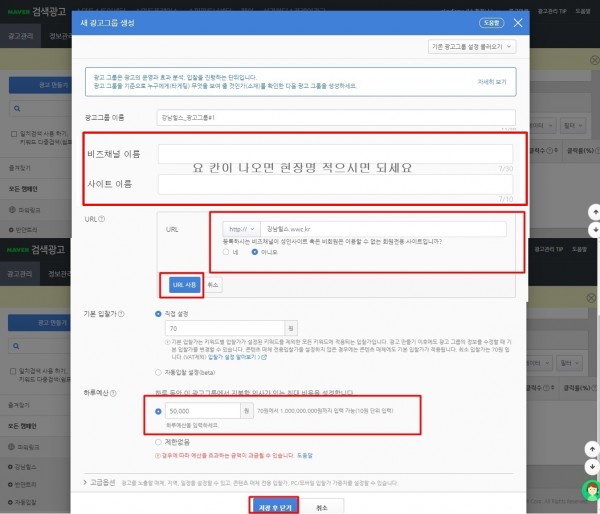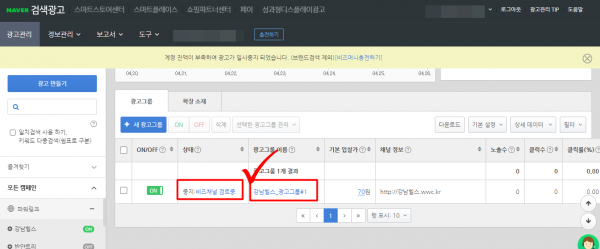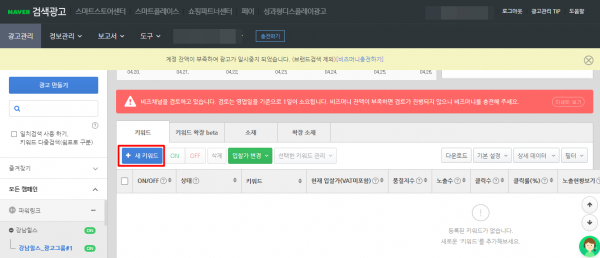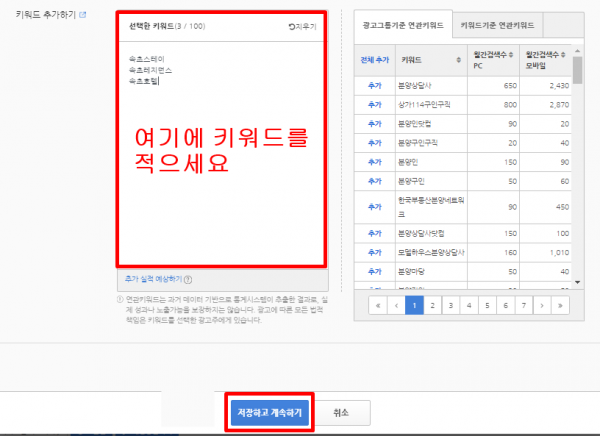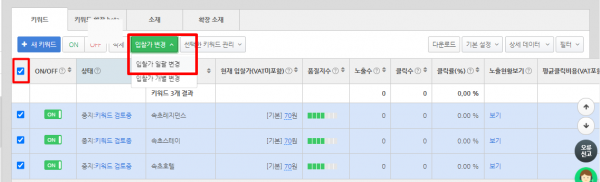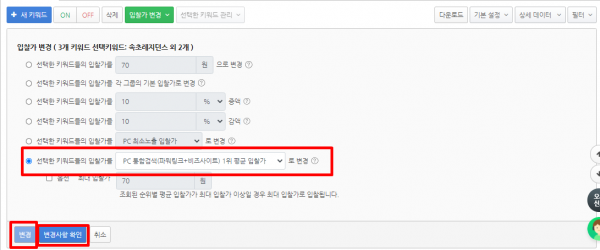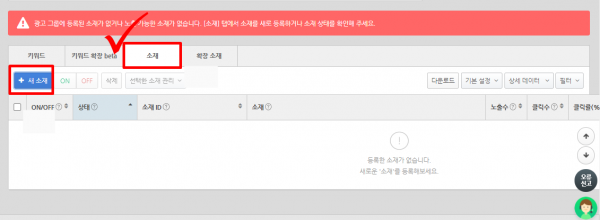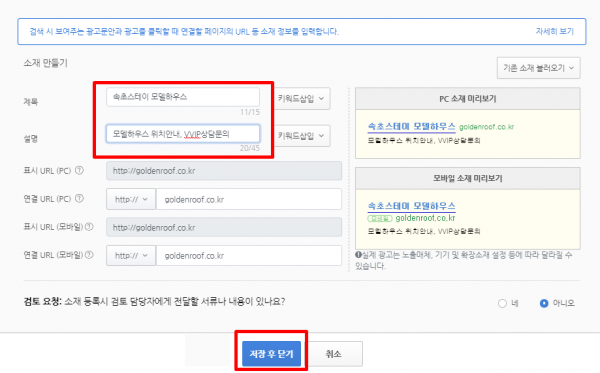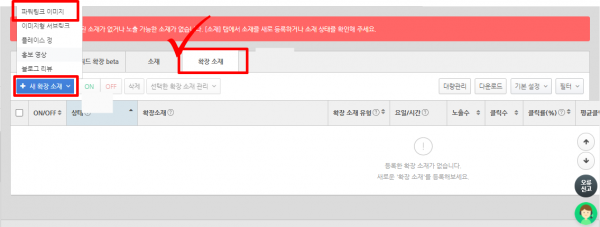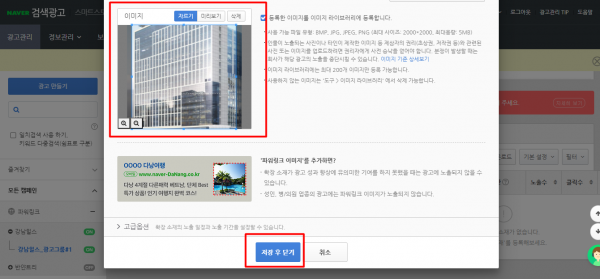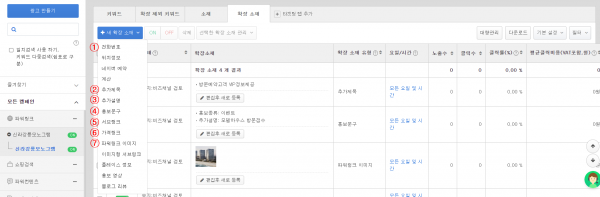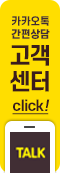네이버 파워링크 세팅방법 안내
1. 네이버 파워링크 등록방법
네이버 파워링크 등록하는 방법입니다.
1번 부터 ~17번까지 다 세팅 하셔야 승인이 되요. 대충보지 말고 꼼꼼히 보세요..지금 보시는 건 다 마스터 하셔야 되요.
그리고 충전!! 충전이 되어야 심사가 승인되요 그러니 충전을 미리해놔주세요.
※주의!!
단 머하나하고 이거 맞아요? 또 하나하고 이거 맞아요? 하고 카톡에 물어보는 거는 하지 말아주세요...^^::
그냥 1번 부터 17번까지 순서대로 끝까지 따라하시면 되세요... 다 따라하신 뒤 도저희 이해를 못하겠다하시는 부분이 생기셨을 때 해당 부분 사진찍어서 카톡 고객센터로 보내주시면 되세요^^
그리고 저희가 안내해드린대로 세팅해주세요. 안된다고 하시는 분들 있어요.. 그 분들 공통점이 저희가 안내해드린대로 안하고 하고 싶은대로 하고나서는 안된다고 하세요..열이면 열. 백이면 백 다 그러세요. 그러니 꼭 안내해드린대로 하시고, 배우신 뒤에는 하고싶은 대로 하시면 되세요.
그럼 네이버 파워링크 세팅하는 방법 시작할게요.
※ 이미지가 작게 보이시면 클릭하면 크게 보이실 거에요
1. 검색창에서 "네이버 광고"라고 검색하세요.
2. 그 다음 1번이나 2번으로 로그인을 하세요.
3. "광고시스템" 을 클릭하세요
4. 그럼 위와 같은 화면이 나올거에요 저기서 "새 캠페인"을 누르세요
5. 파워링크 유형 선택 > 캠페인 이름에는 "지금 일하고 있는 현장명" (강남힐스는 예시입니다) 쓰시고 > 하루예산 설정 하기 (5만원 전후) > 고급옵션 누르고 > 자동추적 url 파라미터 선택하기 > 저장후 닫기 > 화면이 바뀌고 캠페인 만들어졌을거에요. 그럼 캠페인명 클릭
p.s.현장명은 내가 알아보기 편하게 쓰시면 되세요. 하루예산을 설정하면 해당 금액 안에서만 광고가 나가요.
6. 그럼 위와같이 화면이 바뀔거에요. 파란색 "+새 광고그룹" 버튼을 누르세요
7. 저희가 카톡 고객센터로 드린 한글도메인을 쓰고 "url 사용" 버튼을 눌러주세요.
※ 한글도메인 등록방법 :
1. 크롬 브라우저등에서 주소 복사해서 붙여넣기하면 영어도메인으로 자동변환되서 나와요, 그럼 파워링크에 영어도메인이 나와서 재등록해야해요
2. 익스플로어에서 도메인 주소 복사한 뒤 붙여넣기 하시면 한글도메인 그대로 등록이 되세요.
3 잘 모르겠면 그냥 한글로 직접써서 등록하세요.
8. 그리고 하단에 광고그룹 "하루예산" 설정> 저장후 닫기 버튼을 눌러주세요.
※ 하루예산은 캠페인, 광고그룹 별로 각각 설정해요. 하루예산은 쉽게 하루 얼마까지 광고하실지 금액을 정해놓는 거에요. (통상 3~5만원)
9. 그럼 화면이 위와 같이 바뀔거에요. 그럼 그룹명을 클릭하세요. (회원님은 회원님이 등록한 광고그룹명이 나올거에요. 그걸 클릭하시면 되세요.)
10. 그러면 화면이 위와 같이 또 바뀔거에요. 여기가 해당 광고그룹에 키워드를 등록하는 곳이에요..여기서 파란색 "새키워드" 클릭해주세요.
※ 나중에 키워드 추가 등 할 때는 여기서 하시면 되세요.
11. 위에 빨간색 표시한 칸에대가 키워드 갯수는 상관없으니 넣고 싶은 만큼 넣으시면 되세요. 키워드를 다 넣으셨다면 "저장하고 계속하기" 버튼을 눌러주세요. 그럼 키워드가 등록되는 거에요!
12. 이젠 등록한 키워드의 입찰가를 조절할 거에요. 위의 이미지에서 왼쪽에서 키워드 "전체 체크박스"를 선택하시고 "입찰가 변경" 버튼을 누르면 "입찰가 일괄변경" 글자가 하단에 떠요. 그걸 클릭해주세요!
※ 나중에 입찰가 변경 등 할 때는 여기서 하시면 되세요.
13. 6번째 "선택한 키워드들의 입찰가"를 선택 하신 후 > 원하는 순위의 평균값으로 선택 후 > 변경사항 확인 > 변경 버튼을 순서대로 누르세요.
※ 키워드 입찰가 변경을 꼭 하세요 이거 빼먹고 70원에 등록하시는 분들이 계셔요. 그럼 몇일 뒤 광고가 밑에 있다고 입찰가 어떻게 올리냐고, 광고 안나간다고 다시 물어봐요..그러니 꼭 위와같이 원하는 순위로 변경 해놓으세요.
14. 이제 소재를 등록 할 거에요. 소재를 빼먹으시는 분들이 간혹 계세요. 소재 안 넣으면 승인 안되요! 꼭 넣으셔야 해요! 분류 탭에서 "소재"누르고 > "새소재" 버튼 클릭
15. 내가 등록하고 싶은 소재명과 설명을 적고 "저장 후 닫기" 클릭! 제목과 설명은 내가 홍보하고 싶은 문구를 넣으시면 되세요.
뭐라 써야할지 모를 땐
제목에는 위의 이미지에 써놓은 것처럼 "현장명"을 넣으시고
설명에는 "모델하우스 위치안내 / 로얄층 상담문의 / 방문예약 / 24시간 상담" 을 넣으세요. (전화번호 (x) , 대표번호 (x))
그리고 저장 후 닫기 누르면 됩니다.
16. 이젠 확장소재에서 파워링크 광고 보면 옆에 나오는 이미지 있죠? 그 썸네일 이미지를 넣을거에요. 파워링크 이미지도 등록안하는 분들이 계세요. 그럼 몇 일 뒤 이미지 어떻게 올리냐고 다시 물어보세요. 그러니 꼭 등록하세요.! ^^:: 탭에서 확장소재 > 새 확장소재 > 파워링크 이미지 클릭해주세요.
17. 이미지 드레그 해서 넣고 위치 정한 다음에 하단의 "저장 후 닫기" 버튼 누르면 되세요. (이미지는 그냥 마우스로 드레그해서 올리면 되세요..해보시면 알거에요. 쉬워요)
※ 썸네일 이미지 올리실 때는 조감도 등 글자 없는 것들을 올리시면 되세요. 글자있는 건 거의 반려되더라구요. 확장소재 승인 안되는 건 거의 ,화질이 나쁘거나, 이미지에 글자가 있어서 그런 경우가 태반이에요. 글자없는 조감도로 넣으시면 거의 승인 되실거에요.
>>여기까지 하셔야 파워링크 세팅 끝이에요!
이제 심사들어가고 심사승인되면 파워링크에 노출되실 거에요!
심사승인은 하루, 이틀 걸린다고 보시면 되세요! 주말이 껴 있을 경우 통상 월욜이나 늦어도 화욜 안에 승인이 되요. 만약 이 기간동안 승인이 안 난다면 소재를 등록 안 해서 승인이 안나는 경우가 99%였어요. 그러니 승인이 안나면 소재를 등록했는지 확인해주세요.
키워드, 소재, 확장소재 등록했는데도 이틀이상(주말포함 일 때는 4일 이상)승인이 안나면 바로 저희 카톡고객센터로 확인해달라고 요청해주세요.
18. 많이들 사용하시는 추가 확장소재들(선택사항)
많이 쓰시는 확장소재 알려드릴께요. 보시고 쓰시고 싶으시면 쓰시면 되세요. 우선 위의 1번부터 7번까지가 많이 사용하시는 확장소재에요..등록하는 방법은 누르고 그냥 쓰시면 되는 거라 어렵지 않으세요. 만약 잘 모르시겠다면 위의 안내동영상 끝부분에서 확장소재 등록하는 부분 보시면 되세요. 그래도 잘 모르시겠다면 캡쳐해서 톡 보내주세요. 갭쳐하실 때 화면 흐릿하게 갭쳐하지 마시구요 ^^, 그리고 답변은 바로바로 좀 주세요. " 물어보고 -> 이거 맞으세요 저희가 답변하면 -> 깜깜 무소식 ㅎ.ㅎ" 이렇게 해도 잘 모르겠다. 그냥 저희한테 해달라고 해주세요. 저희가 해놀게요 ^^
이번에 파워링크가 비즈채널 명 넣는게 추가되었어요..동영상에는 그 부분이 빠져있어요..위의 이미지에는 이미지 업데이트 해놨으니까 이미지 보고
위의 안내 보시고 하시면 되세요